Web-редактор Macromedia Dreamweaver MX
Диалоговое окно Find
Рисунок 2.28. Диалоговое окно Find and Replace (выбран режим "хитрого" поиска)
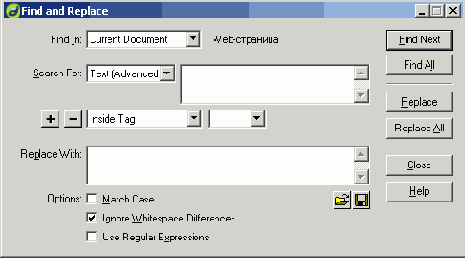
Если же вы выберете пункт Text (Advanced), в окне поиска и замены кое-что добавится (Рисунок 2.28). Это будет новая группа элементов управления, состоящая из двух кнопок и двух раскрывающихся списков, позволяющих задать, внутри какого тега будет искаться тот или иной текст.
Раскрывающийся список, находящийся справа, задает тег, в котором будет искаться текст. А раскрывающийся список, находящийся слева, задает, где будет производиться поиск: внутри этого тега (пункт Inside Tag) или вне его (Not Inside Tag). Если вам нужно искать текст внутри (или вне) нескольких тегов, то, щелкая кнопку со значком плюса, вы можете добавить сколько угодно таких групп элементов управления. Соответственно, кнопка со значком минуса удаляет группу элементов, в которой она расположена.
Но самые мощные возможности Dreamweaver предоставляет для поиска и замены тегов, для чего достаточно выбрать пункт Specific Tag всплывающего меню Search For. В окне поиска и замены появится группа элементов управления для задания параметров поиска и еще одна группа — для задания параметров замены (Рисунок 2.29).
Искомый тег выбирается в раскрывающемся списке, расположенном правее всплывающего меню Search For. Если вы хотите искать любой тег, выберите пункт [any tag].
В группе поиска самый левый раскрывающийся список задает, какие теги будут искаться:
- With Attribute — содержащие атрибут, заданный в следующем раскрывающемся списке (в порядке слева направо). В третьем раскрывающемся списке задается знак сравнения ("равно", "больше", "меньше" или "не равно"), а в четвертом — значение искомого атрибута или [any value], если нужно найти атрибут, имеющий любое значение;